パッチファイルの作成
作成されたパッチは、[適用前ファイル(From file)] フィールドで特定されるプランファイルから [適用後ファイル(To file)] フィールドで特定されるプランファイルへの変更方法を特定します。これらのパッチファイルには、Cisco Crosswork Planning YANG モデルでサポートされている新しいオブジェクト、変更されたオブジェクト、および削除されたオブジェクトの差異のみが含まれます。
例:
-
適用前ファイル iosnet.txt に 33 の LSP が含まれており、適用後ファイル atlantic.txt に 23 の LSP が含まれている場合、パッチファイルは、プラン atlantic.txt を作成するためにプラン iosnet.txt から削除する 10 の LSP を特定します。
-
適用前ファイル iosnet.txt に 10 の LSP が含まれており、適用後ファイル atlantic.txt に 15 の LSP が含まれている場合、パッチファイルは、プラン atlantic.txt を作成するためにプラン iosnet.txt に追加する 5 つの LSP を特定します。
-
両方のプランファイルに同じ LSP が含まれているものの、適用前ファイル iosnet.txt では LSP の SetupBW プロパティが 100 であるのに対し、適用後ファイル atlantic.txt では設定されていない場合、パッチファイルは、プラン atlantic.txt と一致するようにプラン iosnet.txt でこの LSP の SetupBW プロパティを変更する必要性を特定します。
手順
|
ステップ 1 |
パッチファイルの作成に使用する 2 つのプランファイルを開きます。詳細については、プランファイルを開く を参照してください。 |
|
ステップ 2 |
適用後ファイルとして使用されるプランファイル(パッチファイルを使用して実現するプランファイル)で、ツールバーから [アクション(Actions)] > [ツール(Tools)] > [パッチ(Patches)] > [パッチの作成(Create patch)] の順に選択します。 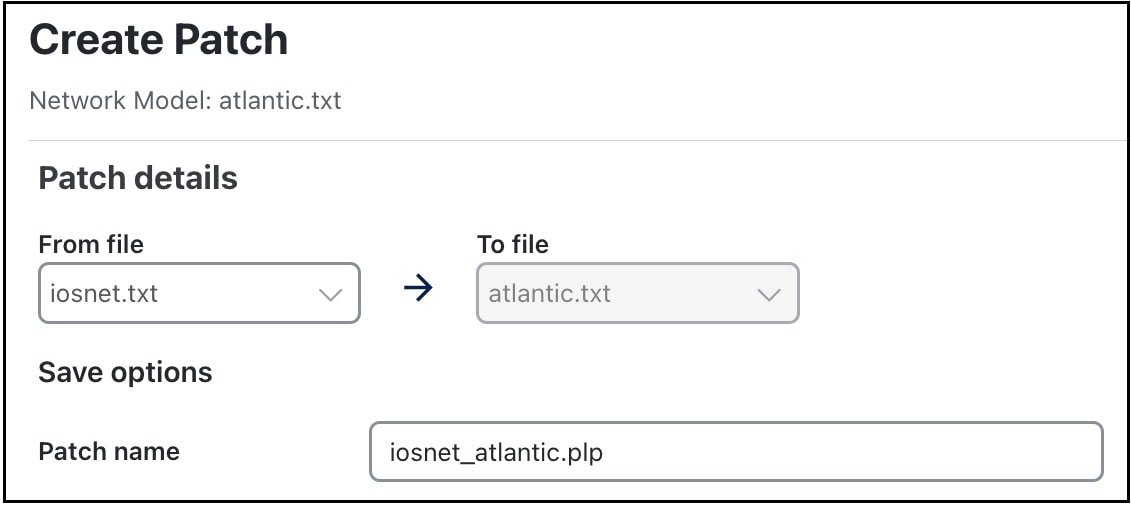 |
|
ステップ 3 |
[適用前ファイル(From file)] ドロップダウンリストから、[適用後ファイル(To File)] フィールドで指定されたプランファイルを実現するために必要な変更を決定するプランファイルを選択します。 |
|
ステップ 4 |
デフォルトのパッチファイル名は、適用前プランファイルの名前と適用後プランファイルの名前を組み合わせたものです。必要に応じて、ファイル名を変更してください。拡張子は .plp である必要があります。パッチファイルを上書きする場合を除き、パッチファイル名は、そのロケーションで一意である必要があります。 |
|
ステップ 5 |
[作成(Create)] をクリックします。 パッチファイルが正常に作成されます。パッチファイルを編集するには、[パッチの編集(Edit patch)] ボタンを使用します。ローカルマシンにファイルをダウンロードするには、[ダウンロード(Download)] ボタンを使用します。 生成されたパッチファイルは、[ネットワークモデル(Network Models)] > [ユーザースペース(User space)] > [その他のファイル(Other files)] に保存されます。パッチファイルを表示、ダウンロード、または削除したり、その詳細を確認するには、[アクション(Actions)] 列の下にある |
 フィードバック
フィードバック